七彩虹主板怎么设置U盘启动?
U盘重装是在重装系统时,很多用户都会采用的一种重装方式。不过进行U盘重装系统,需要进入bios设置U盘启动为第一启动项。对于使用七彩虹主板电脑的用户来说,不知道七彩虹主板怎么设置U盘启动。那么下面就让小编为大家带来七彩虹主板怎么设置U盘启动。
1.把提前制作好的u盘启动盘插上电脑的usb接口,重启电脑或者开启电脑,当开机界面中出现七彩虹logo的时候,按下七彩虹主板的启动快捷键ESC或者F11。

2.按下启动快捷键后,系统进入到启动项选择画面。
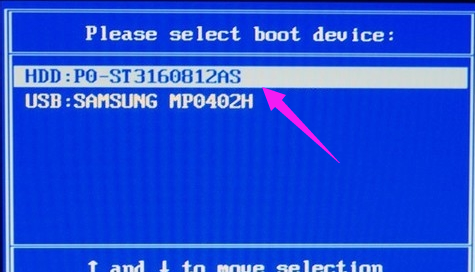
3.利用键盘上的“↑”“↓”方向键来选择“USB:SAMSUNG MP0402H”(注:每个u盘的标识都是不同的),选定后按下回车键确认。
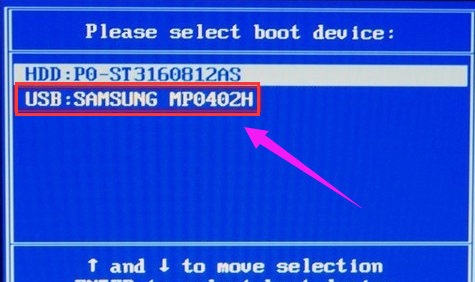
以上就是小编为大家带来的七彩虹主板怎么设置U盘启动。想要为七彩虹主板重装系统,可以参照上述步骤设置U盘启动,之后就可以通过U盘重装系统。
Win7教程查看更多

轻松学会安装win7系统教程 2021-10-05 查看详情

戴尔灵越 15如何重装win7系统? 2021-10-05 查看详情

详聊惠普4431s怎么一键重装win7系统 2021-10-05 查看详情

台式计算机重装win7系统简单教程 2021-10-01 查看详情
Win10教程查看更多










